win10连接宽带 Win10宽带连接设置步骤
更新时间:2024-04-25 11:31:29作者:yang
Win10连接宽带是使用电脑上网的常见方式,但是对于一些不熟悉操作的用户来说,可能会遇到一些困难,为了帮助大家更快更准确地完成宽带连接设置,以下是Win10宽带连接设置步骤的详细介绍。通过简单的几步操作,您就能轻松地完成宽带连接,享受高速稳定的网络体验。赶快跟随以下步骤进行设置吧!
方法如下:
1.打开我们的win10系统点击左下角的开始设置选项。
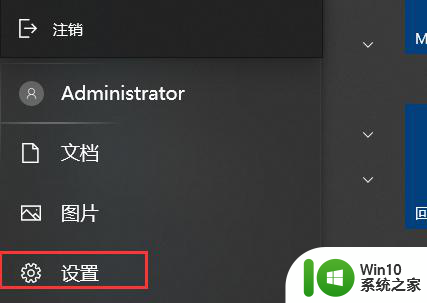
2.进入到主页设置选项之后我们找到一个网络设置。
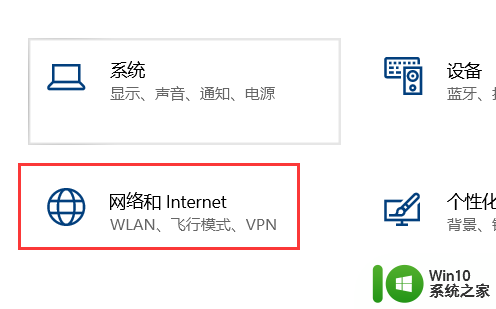
3.在这个网络设置下我们找到拨号的开关。
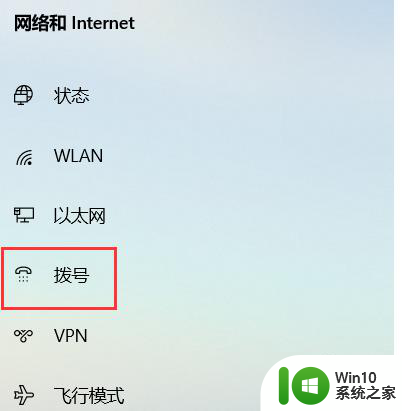
4.打开拨号的功能之后右边可以看到有一个连接到internet的选项
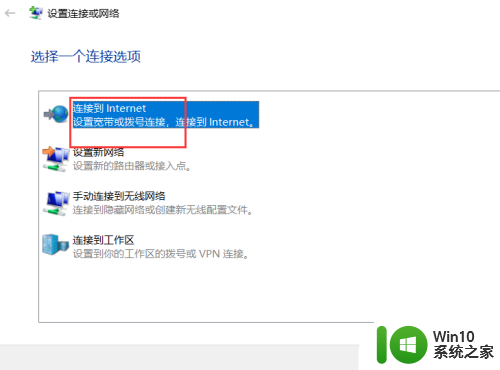
5.点击之后我们选择连接到inetenet下面有一个下一步。
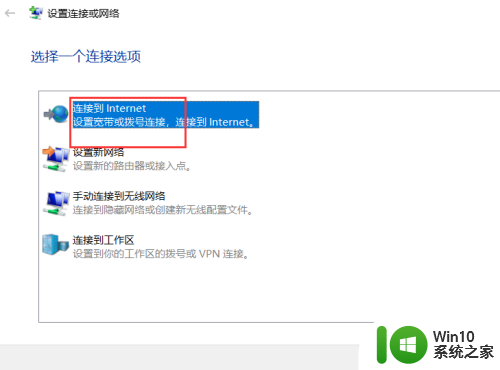
6.这个时候我们可以看到有一个提示,我们直接点击设置po连接。
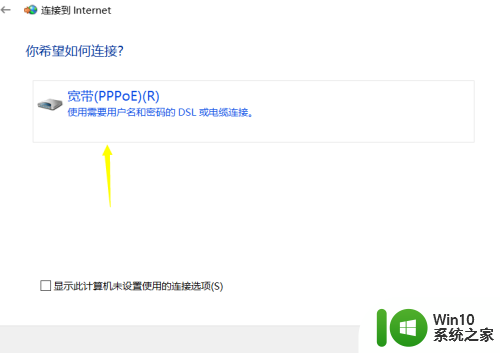
7.输入我们的宽带账号和密码就可以点击连接了。
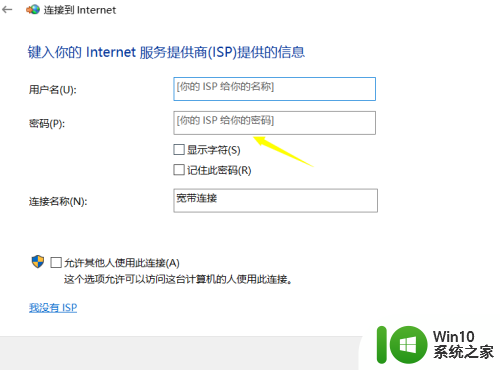
以上就是Win10连接宽带的全部内容,如果还有不清楚的用户可以按照以上方法进行操作,希望能够帮助到大家。
win10连接宽带 Win10宽带连接设置步骤相关教程
- win10设置宽带连接的教程 win10如何设置宽带连接
- win10开机自动连接宽带的方法 win10宽带自动连接设置方法
- w10怎么设置自动拨号连接宽带 Windows 10如何设置自动连接宽带
- win10台式机宽带连接自动连接怎么设置 Win10台式机宽带自动连接设置方法
- win10以太网转宽带连接的步骤 如何在win10上修改网络连接为宽带连接
- win10宽带拨号连接怎么设置 win10拨号连接设置教程
- win10宽带连接错误651怎么办 w10宽带错误651最简单解决方法
- win10宽带拨号上网报错651 win10651宽带连接错误如何解决
- 让win10宽带拨号上网的设置方法 win10宽带拨号上网设置步骤
- win10宽带连接失败错误651解决方法 win10连接宽带显示错误651怎么办
- 在win10桌面创建宽带连接图标的方法 win10桌面宽带连接图标丢失怎么恢复
- win10宽带连接打不开双击没反应怎么办 win10宽带连接双击无反应怎么解决
- 蜘蛛侠:暗影之网win10无法运行解决方法 蜘蛛侠暗影之网win10闪退解决方法
- win10玩只狼:影逝二度游戏卡顿什么原因 win10玩只狼:影逝二度游戏卡顿的处理方法 win10只狼影逝二度游戏卡顿解决方法
- 《极品飞车13:变速》win10无法启动解决方法 极品飞车13变速win10闪退解决方法
- win10桌面图标设置没有权限访问如何处理 Win10桌面图标权限访问被拒绝怎么办
win10系统教程推荐
- 1 蜘蛛侠:暗影之网win10无法运行解决方法 蜘蛛侠暗影之网win10闪退解决方法
- 2 win10桌面图标设置没有权限访问如何处理 Win10桌面图标权限访问被拒绝怎么办
- 3 win10关闭个人信息收集的最佳方法 如何在win10中关闭个人信息收集
- 4 英雄联盟win10无法初始化图像设备怎么办 英雄联盟win10启动黑屏怎么解决
- 5 win10需要来自system权限才能删除解决方法 Win10删除文件需要管理员权限解决方法
- 6 win10电脑查看激活密码的快捷方法 win10电脑激活密码查看方法
- 7 win10平板模式怎么切换电脑模式快捷键 win10平板模式如何切换至电脑模式
- 8 win10 usb无法识别鼠标无法操作如何修复 Win10 USB接口无法识别鼠标怎么办
- 9 笔记本电脑win10更新后开机黑屏很久才有画面如何修复 win10更新后笔记本电脑开机黑屏怎么办
- 10 电脑w10设备管理器里没有蓝牙怎么办 电脑w10蓝牙设备管理器找不到
win10系统推荐
- 1 番茄家园ghost win10 32位官方最新版下载v2023.12
- 2 萝卜家园ghost win10 32位安装稳定版下载v2023.12
- 3 电脑公司ghost win10 64位专业免激活版v2023.12
- 4 番茄家园ghost win10 32位旗舰破解版v2023.12
- 5 索尼笔记本ghost win10 64位原版正式版v2023.12
- 6 系统之家ghost win10 64位u盘家庭版v2023.12
- 7 电脑公司ghost win10 64位官方破解版v2023.12
- 8 系统之家windows10 64位原版安装版v2023.12
- 9 深度技术ghost win10 64位极速稳定版v2023.12
- 10 雨林木风ghost win10 64位专业旗舰版v2023.12